مع تقدم التكنولوجيا ، تتطور معها البروتوكولات المُستخدمة في نقل البيانات ، وقد لا يكون ما تم إعتباره كأفضل تقنية بالأمس لنقل الملفات بين الأجهزة مثالية في وقتنا هذا. حيث توسعت خياراتنا على مر السنين ، واختيار أفضل طريقة تُناسب مُتطلباتك يتطلب بعض البحث. لحسن الحظ ، نحن هنا لمساعدتك.
سواء كان هدفك هو نقل الملفات ، أو ترحيل البيانات ، أو النسخ الاحتياطي ، أو أي شيء آخر ، سيُساعدك هذا الدليل الشامل في اختيار أفضل نهج لنقل البيانات على جهاز Mac الخاص بك. دعونا نلقي نظرة على الخيارات.
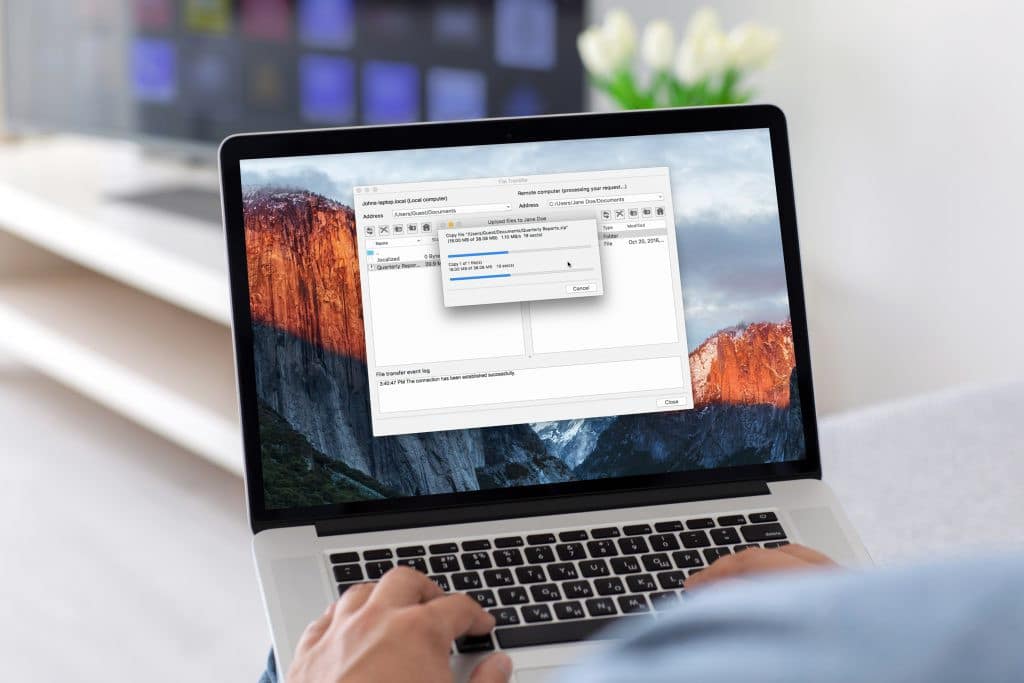
عائلة USB
الناقل التسلسلي العالمي (USB) هو بروتوكول يتطور باستمرار. على الرغم من أنَّ الإصدارات الأحدث تتباهى بزيادات كبيرة في سرعة النقل والقوة والوظائف ، لا يزال الكثير منا يعتمد على الإصدارات القديمة.
منفذ USB 2
كان USB 2 بروتوكولًا شائعًا تم استخدامه خلال أوائل العقد الأول من القرن الحادي والعشرين ، وتضمنت معظم طرز Mac الجديدة في ذلك الوقت المنفذ الذي تمت ترقيته بحلول عام 2002. على الرغم من أنَّ أجيال USB الحديثة تحل دائمًا محل الإصدارات السابقة ، إلا أنَّ البعض منا لا يزال يُشغِّل أجهزة Mac قديمة أو أجهزة طرفية قديمة.
منفذ USB 3
لجزء كبير من العقد الماضي ، كان USB 3 هو البروتوكول الأساسي المستخدم في العديد من الأجهزة.
تحولت طرز Mac الأحدث إلى منفذ USB-C ، لذا ستحتاج إلى الكابل أو المحول المناسب لتوصيل أي شيء يستخدم التصميم التقليدي من النوع A. علاوة على ذلك ، من المحتمل أن يكون Type-C هو الاتصال القياسي في المستقبل المنظور.
منفذ USB 4
ستتبنى معظم الشركات المُصنعة للمُعدات هذا الإصدار إلى أن يأتي الجيل الكبير التالي. تشتمل أجهزة Mac الأحدث على منافذ تدعم USB 4 عالي السرعة ، والبروتوكول ينافس Thunderbolt في السرعة والكفاءة.
سرعات النقل القصوى النظرية لكل بروتوكول USB هي كما يلي:
- USB 4 Gen 3×2: عند 40 جيجابت في الثانية
- USB 4 Gen 3×1: عند 20 جيجابت في الثانية
- USB 3.2 Gen 2×2: عند 20 جيجابت في الثانية
- USB 3.2 Gen 2: عند 10 جيجابت في الثانية
- USB 3.2 Gen 1: عند 5 جيجابت في الثانية
- USB 2.0: عند 480 ميجابت في الثانية
- USB 1.1: عند 12 ميجابت في الثانية
Thunderbolt
Thunderbolt هو السمة المُميزة لمعيار اتصال Mac الحديث. يتميز Thunderbolt 2 بسرعات عالية واتصال موثوق. لكن الإصدار الثالث والرابع منه ، اللذان يستخدمان كبلات USB Type-C ، هما الآن الأشكال السائدة.
سرعات النقل لكل بروتوكول Thunderbolt هي:
- منفذ Thunderbolt 4: عند 40 جيجابت في الثانية
- منفذ Thunderbolt 3: عند 40 جيجابت في الثانية
- منفذ Thunderbolt 2: عند 20 جيجابت في الثانية
- منفذ Thunderbolt 1: عند 10 جيجابت في الثانية
كما ترى ، فإنَّ كل بروتوكول Thunderbolt قادر على التعامل مع سرعات كبيرة. إلى جانب USB 4 ، يُمكنها نقل البيانات بسرعة وموثوقية.
ومع ذلك ، فإنَّ وجود منفذ عالي الأداء والكابل الصحيح لا يكفي دائمًا لتحقيق نتائج مبهرة. يجب أن تكون محركات الأقراص الثابتة المتصلة لديك على قدر المهمة الموكلة لها أيضًا. بينما تستمر تقنية التخزين في التحسن ، يُمكن فقط لمحركات الأقراص ذات الحالة الصلبة الأسرع مواكبة البروتوكولات الأحدث ، لذا تذكر ذلك عند التخطيط لنقل الكثير من البيانات الكبيرة.
FireWire
قد تكون تقنية FireWire قديمة ، لكن البعض منا لا يزال يمتلك أجهزة تستخدم هذا البروتوكول.
في وقت إصدارها ، كانت FireWire طريقة موثوقة لنقل البيانات ، وكانت سرعاتها العالية ميزة رابحة. ومع ذلك ، فإنَّ التقنيات الحديثة الآن تلقي بظلالها على بروتوكول الشيخوخة.
سرعات النقل لكل بروتوكول Firewire هي:
- FireWire 800: عند 800 ميجابت في الثانية
- FireWire 400: عند 400 ميجابت في الثانية
اتصالات Ethernet
على الرغم من أنَّ شبكة Wi-Fi أصبحت بسرعة الطريقة المفضلة لتوصيل أجهزتنا في الوقت الحاضر ، إلا أنَّ Ethernet يُمكنها توفير اتصال أكثر موثوقية عند نقل الملفات الكبيرة عبر الشبكة. سواء كان توصيل أجهزة Mac متعددة لنقل البيانات أو الوصول إلى محرك أقراص التخزين المتصل بالشبكة (NAS) ، فإنَّ استخدام كابل يحسن الموثوقية عن طريق تقليل فرصة التسرب.
سرعات النقل لكل بروتوكول Ethernet هي:
- 10 Gigabit Ethernet : عند 10 جيجابت في الثانية
- Gigabit Ethernet : عند 1 جيجابت في الثانية
- Fast Ethernet: عند 100 ميجابت في الثانية
كيفية التحقق من المنافذ المتوفرة لجهاز Mac
لقد غطينا الخيارات السلكية الأساسية ، ولكن قبل أن ننتقل إلى الحلول اللاسلكية ، دعنا نناقش كيف يُمكنك التحقق من مواصفات المنافذ على جهاز Mac الخاص بك. للعثور على معلومات المُكوّنات التي تمتلكها ، اتبع الخطوات التالية:
- انقر فوق قائمة Apple في الجزء العلوي الأيسر.
- اضغط مع الاستمرار على مفتاح
Option، وسيتغير About This Mac إلى معلومات النظام. - انقر فوق معلومات النظام وحرر مفتاح
Option. - حدد البروتوكول الذي تُريد التحقق منه من القائمة الجانبية.
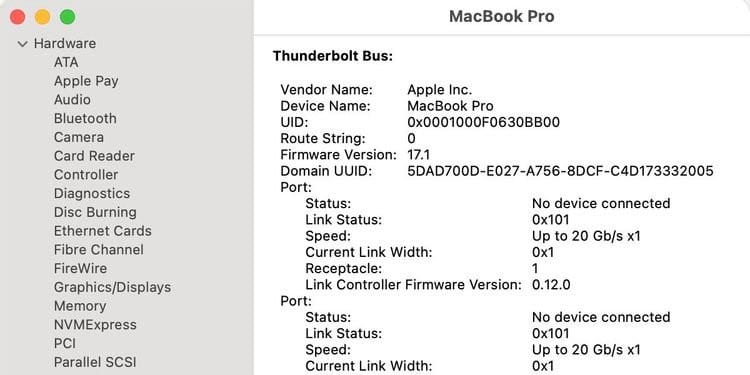
في معلومات النظام ، يُمكنك التحقق من كل قطعة من الأجهزة في جهاز Mac الخاص بك ومعرفة الخيارات المتاحة لك.
حلول نقل البيانات اللاسلكية
نحن نعيش الآن في عالم لاسلكي أين يُمكن توصيل كل شيء من الثلاجات إلى المصابيح الكهربائية بشبكات Wi-Fi. عند نقل كميات كبيرة من البيانات ، تكون التوصيلات السلكية أكثر موثوقية بشكل عام ، لكن الحلول اللاسلكية لا تزال تخدم غرضًا مفيدًا.
Wi-Fi
يُمكن أن تصل أحدث إصدارات Wi-Fi ، 802.11ax ، إلى سرعات تصل إلى 10 جيجابت في الثانية. هذا أقل بكثير من الخيارات السلكية ، لكنه لا يزال خيارًا عمليًا عند استخدامه بحكمة. الراحة هي الميزة الأساسية للاتصال اللاسلكي ، وعلى الرغم من أنها ليست طريقة مثالية لعمليات النقل الكبيرة ، إلا أن البروتوكول رائع للمهام الصغيرة.
سرعات معايير Wi-Fi الأكثر شيوعًا هي:
- 802.11ax: عند 10 جيجابت في الثانية
- 802.11ac ، الموجة 2: عند 1.73 جيجابت في الثانية
- 802.11ac موجة 1: عند 866 ميجابت في الثانية
- 802.11n: عند 450 ميجابت في الثانية
- 802.11g: عند 54 ميجابت في الثانية
يعتمد نوع الاتصال على إمكانيات جهاز Mac وجهاز التوجيه الخاص بك. يُمكنك فحص أجهزة الشبكة الخاصة بك ضمن قسم Wi-Fi في معلومات النظام ؛ وضع PHY هو الإدخال الذي تُريد التحقق منه.
يُمكنك أيضًا معرفة المعيار اللاسلكي الذي تستخدمه حاليًا من خلال الضغط مع الاستمرار على مفتاح Option والنقر على أيقونة Wi-Fi في شريط القائمة العلوي. افحص القائمة حتى تجد وضع PHY ، وستلاحظ نوع الاتصال الحالي.
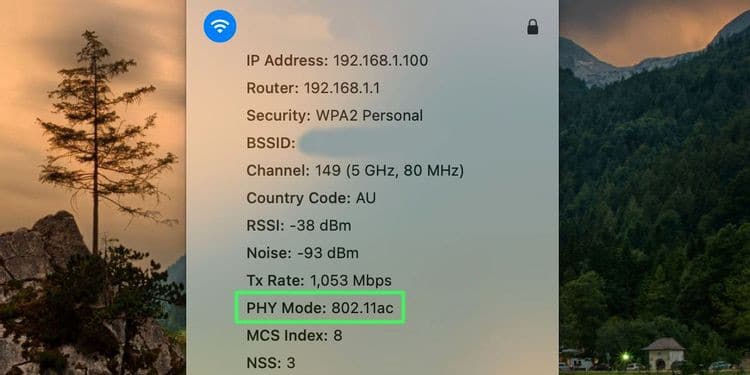
Bluetooth
تُوفر تقنية Bluetooth مستوى إضافيًا من الراحة لأنك لست بحاجة إلى شبكة Wi-Fi نشطة لاستخدام البروتوكول. يحدث الاتصال بين أجهزة Bluetooth المقترنة بشكل صحيح ويوفر حلاً عمليًا لنقل الملفات الصغيرة.
سرعات Bluetooth الشائعة هي:
- Bluetooth 5.0: عند 50 ميجابت في الثانية
- Bluetooth 4.0: عند 25 ميجابت في الثانية
- Bluetooth 3.0: عند 25 ميجابت في الثانية
يُمكنك التحقق من أي إصدار للبروتوكول الذي تستخدمه في معلومات النظام ضمن قسم Bluetooth. إصدار LMP هو الإدخال الذي تبحث عنه.
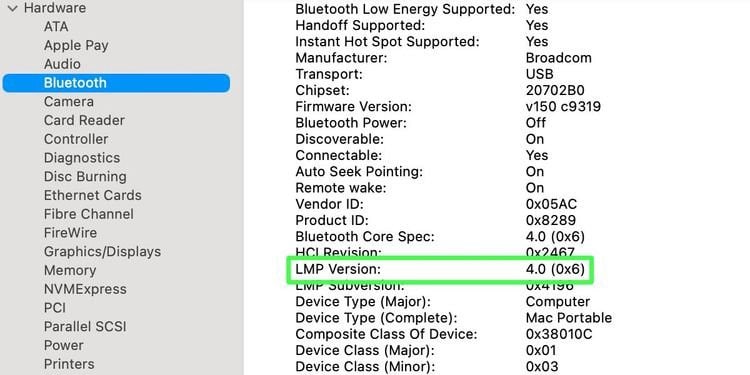
نظرًا لسرعات النقل البطيئة ، فإنَّ Bluetooth هي بروتوكول محجوز بشكل أفضل للملفات الأصغر. إذا سبق لك أن قمت ببث الصوت إلى مكبر صوت لاسلكي ، فستعرف أن الإنقطاع عن العمل يمكن أن يكون متكررًا. تتطلب المهام المطلوبة اتصالاً أكثر استقرارًا.
خيار نقل بيانات Mac المُناسب لك
عندما يتعلق الأمر بنقل البيانات ، فإنَّ الحلول السلكية سريعة وموثوقة ، في حين أنَّ الخيارات اللاسلكية بسيطة ومريحة.
تُوفر التكرارات لبروتوكولات USB و Thunderbolt سرعات تتراوح من معقولة إلى أعلى مستوى ، كما أنَّ استخدام كابل لتوصيل الأجهزة يقلل من فرصة حدوث اضطراب. عندما تهدف إلى نقل عالي السرعة ، يجب عليك التحقق من مواصفات كل مُكوِّن من الأجهزة المعنية لتحديد أي اختناقات محتملة.
تعد التكرارات الحديثة لشبكات Wi-Fi و Bluetooth أدوات قابلة للتطبيق لنقل كميات صغيرة من البيانات. ومع ذلك ، فإن الاتصالات اللاسلكية عرضة للانقطاع ، لذا يجب أن تحاول الحد من التداخل عندما تحتاج إلى اتصال مستقر. بالإضافة إلى ذلك ، عندما تهدف إلى سرعات عالية ، تأكد من أنَّ كل جهاز يحتوي على الأجهزة المناسبة للسرعة التي تحتاجها.
من البطئ إلى السريع ، لكل بروتوكول مكانه والغرض منه. إنها ببساطة مسألة اختيار الطريقة المُناسبة للوظيفة التي تود القيام بها. تحقق من كيفية إنشاء نسخة احتياطية من بيانات جهاز Mac الخاص بك إذا كان كل ما تُريد القيام به هو الإحتفاز بملفاتك المُهمة.







